Χαρακτηριστικά: Θέλετε να εγγράψετε ένα βίντεο ή φωνή στο iMovie στο Mac σας; Το iMovie είναι μια πολύ γνωστή εφαρμογή επεξεργασίας βίντεο για χρήστες Mac ή iOS. Αλλά όταν πρόκειται για εγγραφή βίντεο ή ήχου, μόνο λίγοι άνθρωποι πώς να το κάνουν. Αυτή η ανάρτηση θα σας δείξει πώς να κάνετε εγγραφή στο iMovie. Επιπλέον, θα εισαχθεί μια εξαιρετική συσκευή εγγραφής οθόνης Mac για να σας βοηθήσει να καταγράψετε οποιαδήποτε δραστηριότητα συνέβη στο Mac σας.
"Πώς μπορώ να εγγράψω ένα βίντεο από τον εαυτό μου στο Mac μου; Γνωρίζω ότι το προεγκατεστημένο QuickTime μπορεί να εγγράψει βίντεο ή ήχο σε Mac. Αλλά θέλω να εγγράψω ένα βίντεο με κάμερα web. Μπορεί να το κάνει αυτό; Εάν υπάρχει εύκολος τρόπος για να ηχογραφήσω ένα βίντεο, πες μου. "
"Πώς να εγγράψω βίντεο σε Mac με εξωτερική κάμερα; Όταν συνδέω μια κάμερα στο iMac μου, δεν ξέρω πώς να εγγράψω απευθείας ένα βίντεο με τον εαυτό μου. Το έκανα googled και μερικά αποτελέσματα έδειξαν ότι θα μπορούσα να χρησιμοποιήσω το iMovie για εγγραφή βίντεο. Πώς να εγγράψετε ακριβώς στο iMovie; Οποιαδήποτε βοήθεια; "
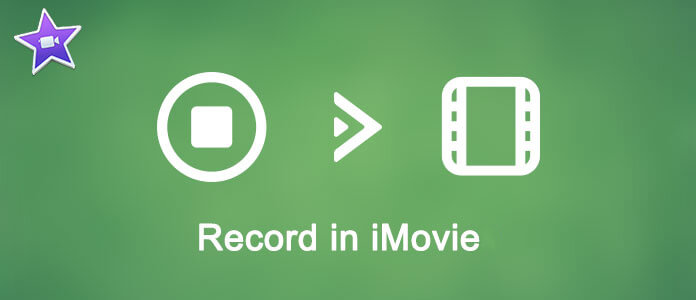
iMovie είναι πολύ δημοφιλές ως πρόγραμμα επεξεργασίας βίντεο. Αναπτύσσεται από την Apple και χρησιμοποιείται ευρέως από χρήστες Mac και iOS. Πολλές ισχυρές δυνατότητες επεξεργασίας έχουν σχεδιαστεί στο iMovie για να βοηθήσουν τους χρήστες να δημιουργήσουν θαυμάσια έργα. Αλλά αν σας ζητηθεί πώς να εγγράψετε ένα βίντεο ή φωνή στο iMovie, ίσως να μην έχετε ιδέα για αυτό.
Στην πραγματικότητα, εκτός από τις λειτουργίες επεξεργασίας, το iMovie έχει τη δυνατότητα εγγραφής βίντεο κάμερας web ή λήψης φωνής από μικρόφωνο. Στο επόμενο μέρος, θα σας δείξουμε πώς να κάνετε εγγραφή στο iMovie βήμα προς βήμα.
Το iMovie σάς επιτρέπει να εγγράψετε απευθείας την κάμερα web και να επεξεργαστείτε εύκολα το εγγεγραμμένο βίντεο. Τώρα μπορείτε να ακολουθήσετε τα επόμενα βήματα για να εγγράψετε βίντεο απευθείας στο iMovie χρησιμοποιώντας την κάμερα FaceTime HD σε Mac.
Βήμα 1 Εκκινήστε το iMovie σε Mac και κάντε κλικ στο εισαγωγή κουμπί στη γραμμή εργαλείων για να ανοίξετε το παράθυρο Εισαγωγή.
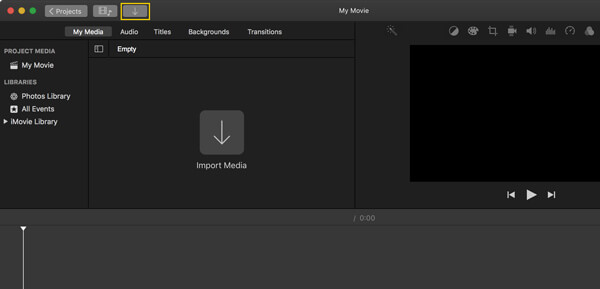
Μπορείτε επίσης να κάνετε κλικ στο Αρχεία μενού και μετά επιλέξτε Εισαγωγή μέσων.
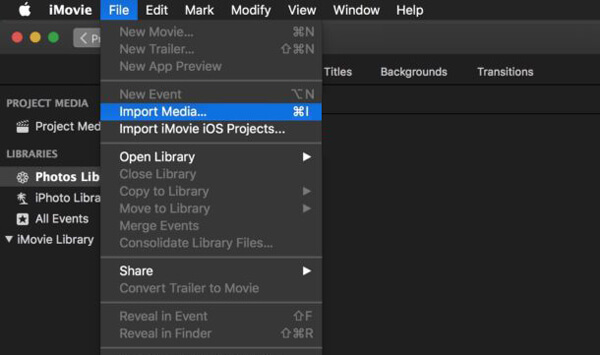
Βήμα 2 Στο Παράθυρο εισαγωγής, Επιλέξτε το ενσωματωμένη κάμερα or Κάμερα FaceTime HD στα αριστερά Τμήμα καμερών.
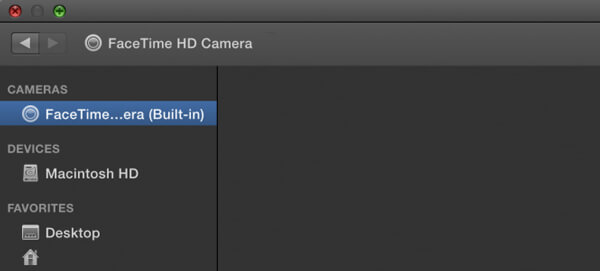
Βήμα 3 Κατά τη διάρκεια του βήματος, πρέπει να καθορίσετε τι είδους βίντεο θέλετε να εγγράψετε. Κάντε κλικ Εισαγωγή σε επιλογή στην κορυφή και, στη συνέχεια, επιλέξτε το συγκεκριμένο έργο ή εκδήλωση.
Βήμα 4 Κάντε κλικ στο Ρεκόρ κουμπί για να ξεκινήσετε την εγγραφή μιας ταινίας σας στο iMovie. Μπορείτε να κάνετε ξανά κλικ στο κουμπί εγγραφής για να σταματήσετε την εγγραφή βίντεο. Κάντε κλικ στο Κλεισιμο κουμπί εάν θέλετε να τερματίσετε την εγγραφή.

Με την παραπάνω μέθοδο, μπορείτε εύκολα να εγγράψετε ένα βίντεο από τον εαυτό σας με την ενσωματωμένη κάμερα στο iMovie. Πέρα από αυτό, μπορείτε επίσης να εγγράψετε μια φωνή στο iMovie. Εάν έχετε την ανάγκη, μπορείτε να ελέγξετε τον παρακάτω οδηγό.
Βήμα 1 Κάντε κλικ στο Voiceover κουμπί στην επάνω δεξιά πλευρά της διεπαφής. Ή μπορείτε να κάνετε κλικ Παράθυρο στη γραμμή μενού και, στη συνέχεια, επιλέξτε Εγγραφή Voiceover από την αναπτυσσόμενη λίστα.
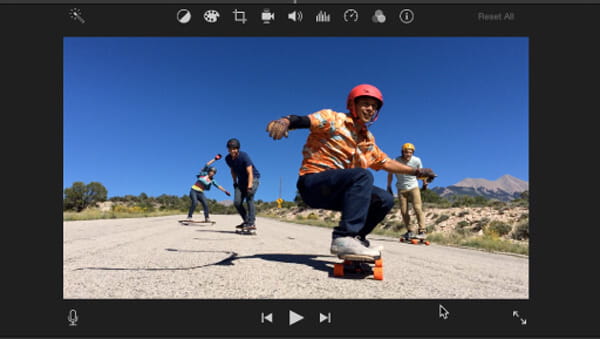
Βήμα 2 Θα εμφανιστεί ένα νέο παράθυρο και μπορείτε να ορίσετε διάφορες επιλογές voiceover εδώ. Μπορείτε να επιλέξετε να εγγράψετε ένα voiceover με το Ενσωματωμένο μικρόφωνο ή άλλη εξωτερική συσκευή μικροφώνου συνδεδεμένη στο Mac σας.
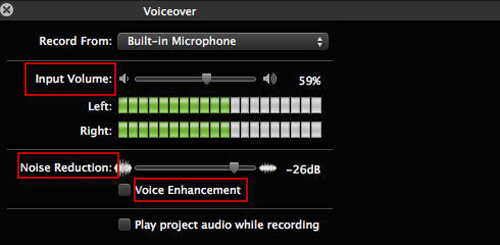
Βήμα 3 Κάντε κλικ στο κόκκινο Ρεκόρ κουμπί για να ξεκινήσετε την εγγραφή voiceover στο iMovie. Θα υπάρξει αντίστροφη μέτρηση 3 δευτερολέπτων πριν από την εγγραφή. Κάντε κλικ στο ίδιο κουμπί όταν ολοκληρωθεί η καταγραφή του voiceover.
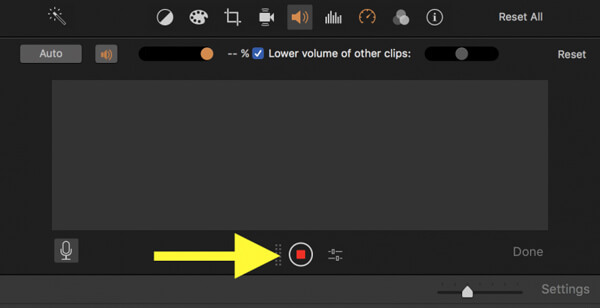
Εάν θέλετε να εγγράψετε βίντεο ή φωνητική μετάδοση στο iMovie, μπορείτε να βρείτε αναλυτικά βήματα από ψηλά. Ωστόσο, μετά την εγγραφή, ενδέχεται να παρατηρήσετε ότι δεν μπορείτε να αποθηκεύσετε το αρχείο που έχετε τραβήξει στο Mac σας ή να το αποθηκεύσετε σε κατάλληλη μορφή. Τι πρέπει να γνωρίζετε.
Για να σας βοηθήσουμε να εγγράψετε εύκολα βίντεο / ήχο σε Mac, σας προτείνουμε ειλικρινά μια επαγγελματική συσκευή εγγραφής οθόνης για Mac. Με τη βοήθειά του, μπορείτε να εγγράψετε εύκολα ένα βίντεο του εαυτού σας ή να τραβήξετε οτιδήποτε εμφανίζεται στο Mac σας. Το πιο σημαντικό, το καταγεγραμμένο αρχείο βίντεο ή ήχου μπορεί να αποθηκευτεί σε οποιαδήποτε δημοφιλή μορφή που χρειάζεστε.
Βήμα 1 Εγκαταστήστε το Mac Screen Recorder
Δωρεάν λήψη, εγκατάσταση και εκτέλεση αυτού του ισχυρού λογισμικού εγγραφής οθόνης στο Mac σας.

Βήμα 2 Ορίστε την περιοχή εγγραφής
Κάντε κλικ στο τρίτο κουμπί για να προσαρμόσετε την περιοχή εγγραφής. Επιτρέπεται η εγγραφή πλήρους οθόνης, μιας σταθερής περιοχής ή μιας προσαρμοσμένης περιοχής όπως θέλετε.
Βήμα 3 Επιλέξτε πηγή ήχου
Αυτή η συσκευή εγγραφής οθόνης Mac σάς δίνει τη δυνατότητα να καταγράψετε ήχο από τον ήχο του συστήματος ή το μικρόφωνο. Μπορείτε να επιλέξετε ένα από αυτά ή και τα δύο ανάλογα με τις ανάγκες σας.
Βήμα 4 Εγγραφή βίντεο σε Mac
Όταν ολοκληρωθούν όλες οι ρυθμίσεις, κάντε κλικ στο REC κουμπί για να ξεκινήσετε την καταγραφή βίντεο σε Mac. Εάν θέλετε να εγγράψετε ένα βίντεο από εσάς, απλώς ενεργοποιήστε την κάμερα web. Επιτρέπεται επίσης η εγγραφή μόνο του ήχου.
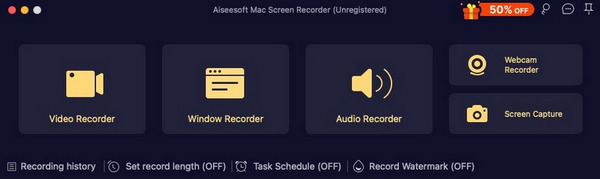
Σε αυτήν την ανάρτηση, έχουμε συζητήσει πώς να κάνετε εγγραφή στο iMovie. Είτε θέλετε να εγγράψετε ένα βίντεο στο iMovie, είτε να εγγράψετε μια φωνή στο iMovie, μπορείτε να βρείτε την κατάλληλη λύση εδώ. Επιπλέον, σας παρουσιάζουμε μια εύχρηστη συσκευή εγγραφής οθόνης Mac σε περίπτωση που δεν είστε ικανοποιημένοι με τη λειτουργία εγγραφής iMovie. Αφήστε μας ένα μήνυμα εάν εξακολουθείτε να έχετε κάποιο παζλ.